Berapa banyak gigabait ialah 4k60 bingkai seminit?
4k60 bingkai seminit ialah 0.732G, kita perlu memahami tetapan mampatan dan kadar bit video. Berdasarkan syarat ini, anggaran saiz fail video boleh dikira, tetapi saiz fail video sebenar mungkin berbeza disebabkan tetapan pemampatan dan kadar bit yang berbeza Saiz fail video juga mungkin berbeza bergantung pada faktor seperti jenis kandungan dan dinamik julat video akan ada perubahan.

Persekitaran pengendalian tutorial ini: sistem Windows 10, komputer Dell g3.
4K ialah peleraian video, yang merujuk kepada video dengan 4000 piksel mendatar. Dan "60 bingkai" bermakna bahawa video memainkan 60 gambar bebas (bingkai) sesaat. Oleh itu, "bingkai 4K60" merujuk kepada video yang memainkan 4,000 piksel mendatar sesaat dan memainkan 60 bingkai bebas sesaat.
Untuk menjawab soalan "Berapa banyak gigabait seminit bagi bingkai 4K60", kita perlu mempertimbangkan mampatan dan kadar bit video.
Mampatan video ialah teknik untuk mengurangkan saiz fail video. Piawaian pemampatan video biasa termasuk H.264 dan H.265. Piawaian ini menggunakan algoritma yang berbeza untuk mengurangkan saiz fail video sambil mengekalkan kualiti video yang tinggi.
Kadar bit merujuk kepada kadar pemindahan data yang digunakan apabila data video dihantar atau disimpan. Ia mewakili bilangan bit yang dihantar sesaat. Lebih tinggi kadar bit, lebih baik kualiti video, tetapi saiz fail video juga akan meningkat dengan sewajarnya.
Untuk video bingkai 4K60, saiz fail video mungkin berbeza-beza bergantung pada tetapan mampatan dan kadar bit yang berbeza.
Jika kita mengandaikan bahawa video menggunakan standard mampatan H.264 biasa dan dikodkan dengan kadar bit yang lebih tinggi, seperti 100 Mbps data yang dihantar sesaat, saiz fail video boleh dianggarkan mengikut formula pengiraan berikut:
Saiz fail video (GB) = Kadar bit video (Mbps) x Tempoh video (saat) / 8 / 1024
Dengan mengandaikan bahawa tempoh video ialah 60 saat, saiz fail video boleh dianggarkan sebagai:
Saiz fail video ( GB) = 100 Mbps x 60 saat/8/1024 ≈ 0.732 GB
Jadi, berdasarkan andaian ini, saiz fail bagi video bingkai 4K60 adalah lebih kurang 0.732 GB.
Namun, perlu diingatkan bahawa anggaran di atas hanyalah rujukan kasar. Saiz fail video sebenar mungkin berbeza disebabkan tetapan yang berbeza untuk pemampatan dan kadar bit. Selain itu, saiz fail video akan berbeza-beza berdasarkan faktor seperti jenis kandungan dan julat dinamiknya.
Ringkasnya, untuk menjawab soalan "Berapa banyak gigabait seminit ialah bingkai 4K60", kita perlu memahami tetapan mampatan dan kadar bit video. Berdasarkan syarat ini, anggaran saiz fail video boleh dikira. Walau bagaimanapun, ini hanyalah anggaran dan saiz fail video sebenar mungkin berbeza-beza.
Atas ialah kandungan terperinci Berapa banyak gigabait ialah 4k60 bingkai seminit?. Untuk maklumat lanjut, sila ikut artikel berkaitan lain di laman web China PHP!

Alat AI Hot

Undresser.AI Undress
Apl berkuasa AI untuk mencipta foto bogel yang realistik

AI Clothes Remover
Alat AI dalam talian untuk mengeluarkan pakaian daripada foto.

Undress AI Tool
Gambar buka pakaian secara percuma

Clothoff.io
Penyingkiran pakaian AI

AI Hentai Generator
Menjana ai hentai secara percuma.

Artikel Panas

Alat panas

Notepad++7.3.1
Editor kod yang mudah digunakan dan percuma

SublimeText3 versi Cina
Versi Cina, sangat mudah digunakan

Hantar Studio 13.0.1
Persekitaran pembangunan bersepadu PHP yang berkuasa

Dreamweaver CS6
Alat pembangunan web visual

SublimeText3 versi Mac
Perisian penyuntingan kod peringkat Tuhan (SublimeText3)

Topik panas
 1377
1377
 52
52
 Adakah hdr menjejaskan kadar bingkai permainan?
Mar 16, 2023 pm 05:14 PM
Adakah hdr menjejaskan kadar bingkai permainan?
Mar 16, 2023 pm 05:14 PM
hdr akan mempengaruhi bilangan bingkai permainan, tetapi kesan khusus bergantung pada pelaksanaan permainan jika hdr tidak dihidupkan sama sekali, kedalaman warna objek rendering boleh menjadi 8 bit, yang paling biasa ialah format r8g8b8a8; dihidupkan, beberapa objek memaparkan di tengah saluran paip Ketepatan mesti dipertingkatkan.
 Bagaimana untuk mengoptimumkan bingkai permainan dalam win7
Jan 12, 2024 pm 02:03 PM
Bagaimana untuk mengoptimumkan bingkai permainan dalam win7
Jan 12, 2024 pm 02:03 PM
Apabila kami bermain permainan, bilangan bingkai permainan adalah sangat penting untuk kelancaran dan pengalaman operasi permainan. Walaupun menaik taraf konfigurasi adalah cara terbaik, kami juga boleh mengoptimumkan kadar bingkai permainan dengan menukar tetapan kad grafik Mari kita lihat kaedah khusus di bawah. Tutorial pengoptimuman nombor bingkai permainan Win7: 1. Klik kanan ruang kosong pada desktop dan buka "Panel Kawalan NVIDIA". 2. Pilih "Konfigurasikan Surround, PhysX". 3. Semak kedudukan ikon, dan kemudian tarik peluncur di bawah ke kedudukan prestasi. 4. Anda juga boleh mengklik "Urus Tetapan 3D" 5. Matikan penyegerakan menegak, seperti yang ditunjukkan dalam gambar. 6. Matikan penimbalan tiga kali ganda. 7. Selepas pengoptimuman di atas, kita boleh mendapatkan kadar bingkai yang lebih tinggi apabila bermain permainan!
 Berapa banyak gigabait ialah 4k60 bingkai seminit?
Jul 03, 2023 am 11:51 AM
Berapa banyak gigabait ialah 4k60 bingkai seminit?
Jul 03, 2023 am 11:51 AM
Bingkai 4k60 ialah 0.732G seminit Kita perlu memahami tetapan mampatan dan kadar bit video. Berdasarkan syarat ini, anggaran saiz fail video boleh dikira, tetapi saiz fail video sebenar mungkin berbeza disebabkan tetapan pemampatan dan kadar bit yang berbeza Saiz fail video juga mungkin berbeza bergantung pada faktor seperti jenis kandungan dan dinamik julat video akan ada perubahan.
 Bagaimana untuk menukar kadar bingkai kamera iPhone anda
Apr 28, 2023 am 08:40 AM
Bagaimana untuk menukar kadar bingkai kamera iPhone anda
Apr 28, 2023 am 08:40 AM
Cara Menukar Kadar Bingkai Video Kamera pada iPhone dan iPad Beralih kepada kadar bingkai yang berbeza untuk rakaman video adalah lebih mudah daripada yang anda fikirkan. Tidak kira model iPhone atau iPad yang anda miliki, anda boleh mengikuti langkah ini. Pergi ke Tetapan daripada skrin utama iPhone atau iPad anda. Dalam menu tetapan, tatal ke bawah dan ketik "Kamera" untuk mengakses tetapan kamera peranti anda. Di sini, pilih "Rakam Video" yang terletak betul-betul di bawah format, seperti yang ditunjukkan dalam tangkapan skrin di bawah. Anda kini boleh memilih kadar bingkai serta resolusi di mana anda ingin menangkap video. Begitu juga, anda juga boleh menukar kadar bingkai video gerak perlahan. Klik "Rekod Pergerakan Perlahan" untuk mengakses tetapan ini. Pilih kadar bingkai dan resolusi yang anda inginkan
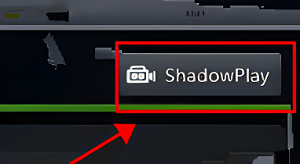 Di manakah saya boleh menyemak kadar bingkai kad grafik NVIDIA? Tutorial persediaan Pengalaman GeForce
Mar 13, 2024 pm 03:37 PM
Di manakah saya boleh menyemak kadar bingkai kad grafik NVIDIA? Tutorial persediaan Pengalaman GeForce
Mar 13, 2024 pm 03:37 PM
Ramai pengguna mungkin perlu melihat nombor bingkai semasa bermain permainan atau menonton video pada komputer Jadi bagaimana komputer memaparkan nombor bingkai? Jika anda menggunakan kad grafik NVIDIA, anda boleh mencuba program GeForceExperience terbina dalam untuk menetapkan kadar bingkai paparan. Bagaimana untuk menyemak kadar bingkai kad grafik NVIDIA? 1. Mula-mula buka "GEFORCEERPERIENCE" dan klik butang "shadowplay" di hujung kanan. 2. Klik butang di sebelah kiri untuk mengaktifkan "shadowplay". 3. Akhir sekali, pilih "shadowplay" dalam pilihan
 Apakah maksud kadar bingkai?
Aug 23, 2022 pm 01:48 PM
Apakah maksud kadar bingkai?
Aug 23, 2022 pm 01:48 PM
Kadar bingkai ialah kekerapan (kadar) di mana imej peta bit dalam unit bingkai muncul secara berterusan pada paparan kadar bingkai juga boleh dipanggil kekerapan bingkai dan dinyatakan dalam Hertz (Hz). Kadar bingkai sesaat menunjukkan bilangan kali pemproses grafik boleh mengemas kini sesaat apabila memproses medan Kadar bingkai yang tinggi boleh menghasilkan animasi yang lebih lancar dan lebih realistik (kadar bingkai), lebih banyak tindakan dipaparkan Ia akan menjadi lebih lancar.
 Apakah perbezaan antara kadar bingkai tinggi dan rendah?
May 16, 2023 am 10:40 AM
Apakah perbezaan antara kadar bingkai tinggi dan rendah?
May 16, 2023 am 10:40 AM
Perbezaan antara kadar bingkai tinggi dan rendah ialah: 1. Video dengan kadar bingkai yang tinggi akan kelihatan lancar, manakala video dengan kadar bingkai yang rendah akan mempunyai rasa kecewa 2. Adegan yang berbeza akan memerlukan kadar bingkai yang berbeza rendah, ia akan menjejaskan tontonan secara serius. Jika terlalu tinggi, fail video akan menjadi terlalu besar;
 Bagaimana untuk menetapkan kadar bingkai pada NetEase mumu - Bagaimana untuk menetapkan kadar bingkai pada NetEase mumu
Mar 05, 2024 pm 07:58 PM
Bagaimana untuk menetapkan kadar bingkai pada NetEase mumu - Bagaimana untuk menetapkan kadar bingkai pada NetEase mumu
Mar 05, 2024 pm 07:58 PM
Ramai pemain suka menggunakan perisian NetEase mumu, tetapi adakah anda tahu bagaimana untuk menetapkan kadar bingkai NetEase mumu Di bawah ini, editor akan membawakan kepada anda kaedah menetapkan kadar bingkai NetEase mumu Pengguna yang berminat boleh mengambil a lihat di bawah. Cari NetEase mumu dalam aplikasi, klik untuk membuka, klik bar menu NetEase mumu, pilih Keutamaan dalam menu lungsur, tukar antara muka keutamaan kepada "Tetapan Lanjutan", seret peluncur kadar bingkai pada antara muka, dan tetapkan tetapan tertentu. Kadar bingkai Jika anda ingin memaparkan kadar bingkai, pilih butang "Paparan kadar bingkai" dan sebaiknya klik Simpan di bawah.



